MT4-IOS版交易软件使用教程
作者:管理员来源:www.163fx.com 时间:2018-10-26 14:33:56
一、登录交易账号
1. 成功安装 MT4 后,在手机桌面上点击 MT4 图标打开应用。首次打开时页面显示如下。
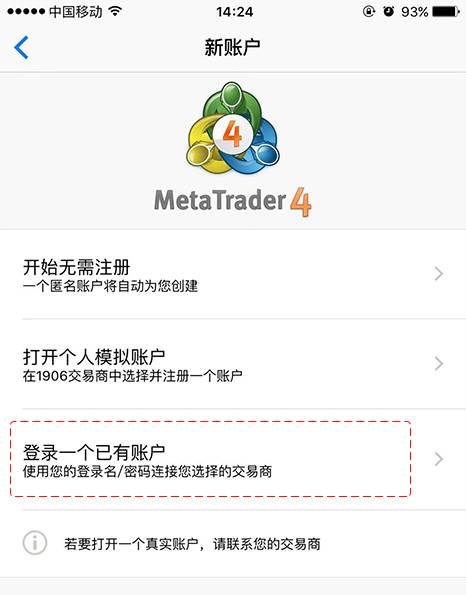
2.选择“登录一个已有账户”,搜索输入框内输入普罗汇的服务器“ProfitMarketHK-Live2”, 如图所示。
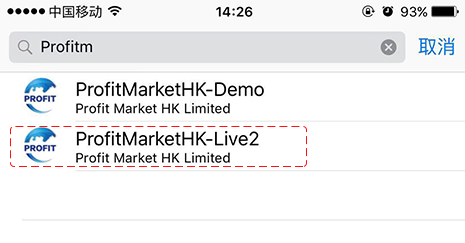
3. 输入用户名、密码后,点击右上角“登录”按钮。
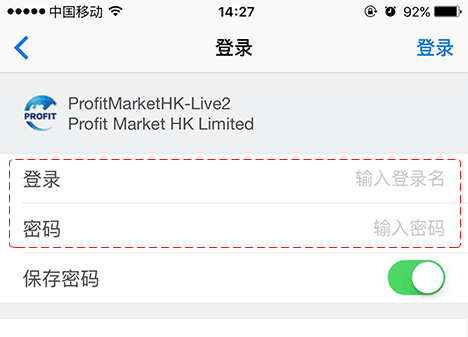
二、查看行情
1.在行情界面中点击“简单”和“高级的”,进行切换。

2.点击行情页面右上角的【+】,添加交易品种。
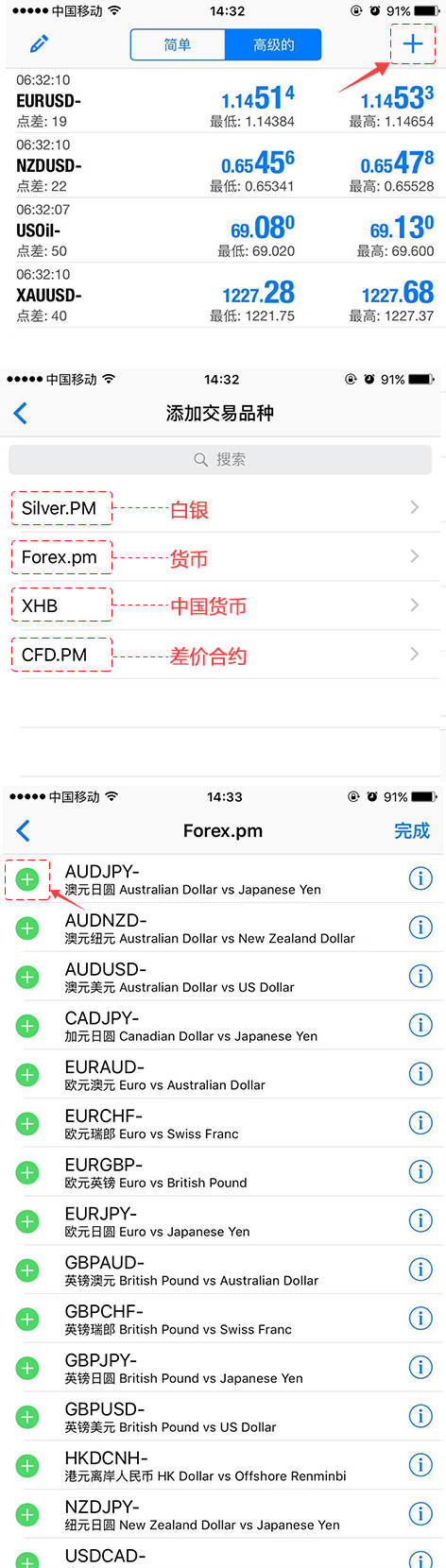
3.点击行情页面左上角的编辑按钮,进入到商品编辑页面。
●按住商品右侧的“ ”上下移动。可编辑商品显示的顺序位置。
”上下移动。可编辑商品显示的顺序位置。
●勾选商品后,点击右上角的删除按钮,删除商品。点击编辑按钮回到行情页面。
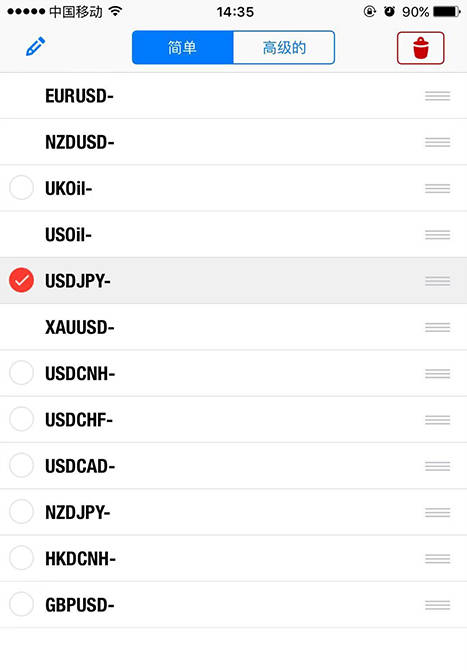
4. 点击任意一个产品,将会显示如下图的子菜单。
●交易:显示新订单窗口。
●图表:显示图表窗口。
●详情情况:显示产品的详细情况。
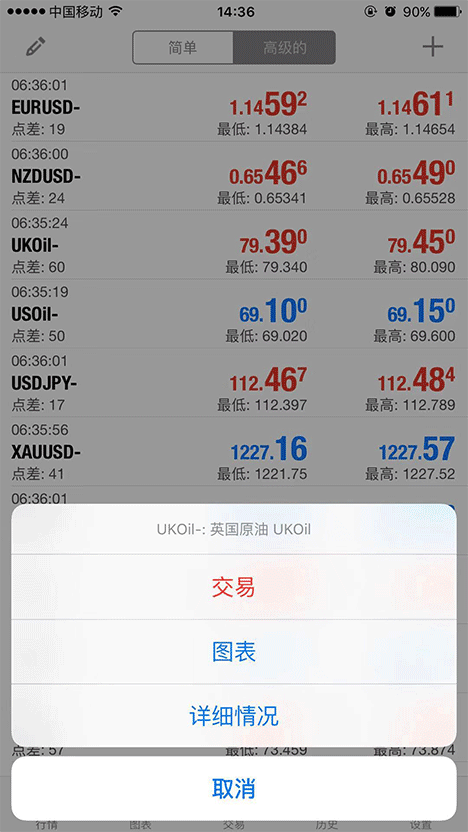
三、查看图表
点击菜单栏的“图表”图标,将进入到图表页面。您可放大或缩小图表,也可通过水平滑动查看历史价格。
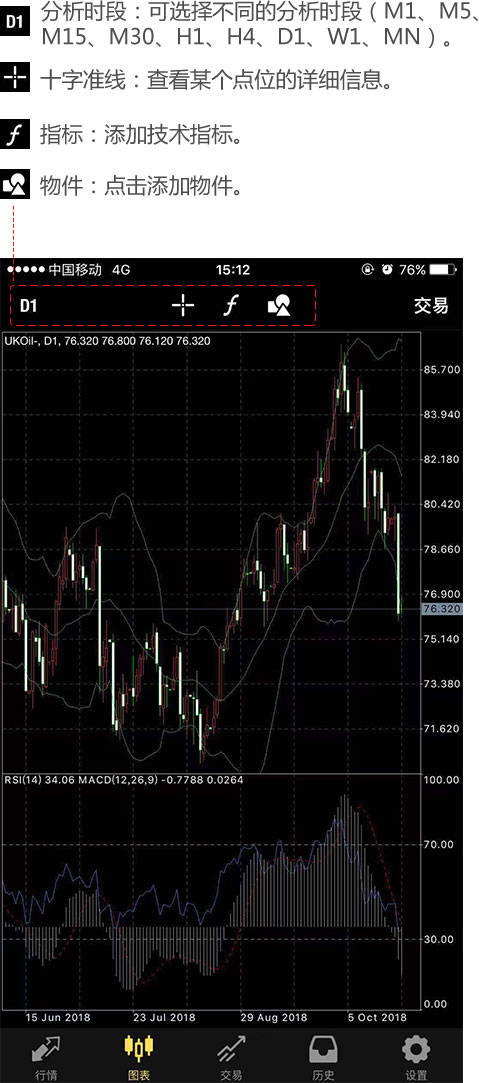
四、交易操作
1.点击菜单栏的“交易”图标,将进入到交易页面。页面上方显示账户信息,下方显示未平仓的交易订单。
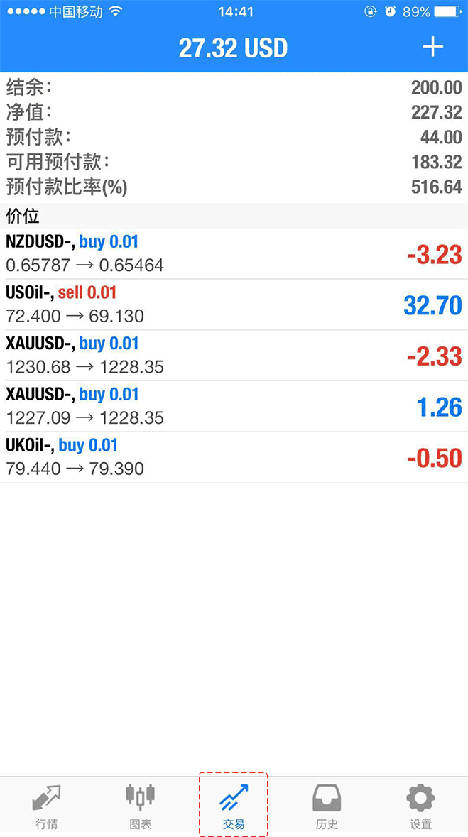
2.在交易页面,长按交易订单,弹出如下窗口。可选择对该订单进行平仓、修改订单、新订单或图表。

3.点击页面的右上角【+】进入到新订单窗口。点击 您可选择交易商品,点击您可切换订单类型。
您可选择交易商品,点击您可切换订单类型。
订单类型包括立即执行、Buy Limit、Sell Limit、Buy Stop、Sell Stop、。

五、历史查询
点击菜单栏的“历史”图标,可按今天、周、月份、自定义周期查看交易历史订单。

六、语言设置
如果打开MT4软件显示乱码或英文,请点击设置→界面,进入页面后设置为简体中文,或设置为您所需使用的语言
注:设置为简体中文后,点击右上角OK保存。
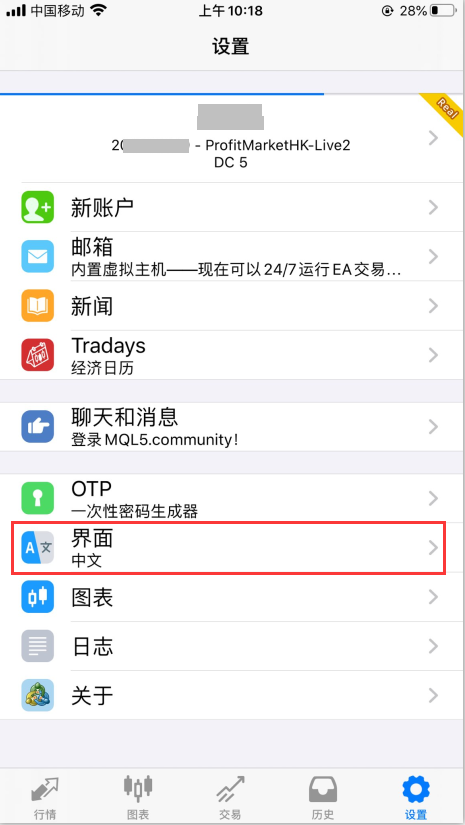
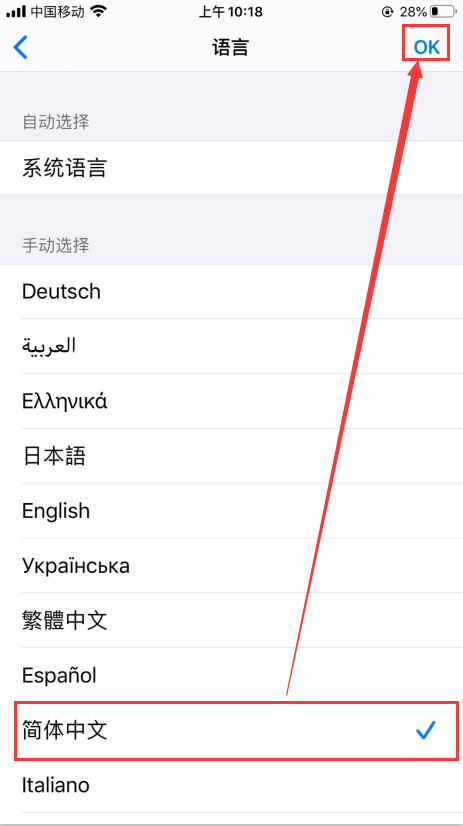


 email:profit@163fx.com
email:profit@163fx.com